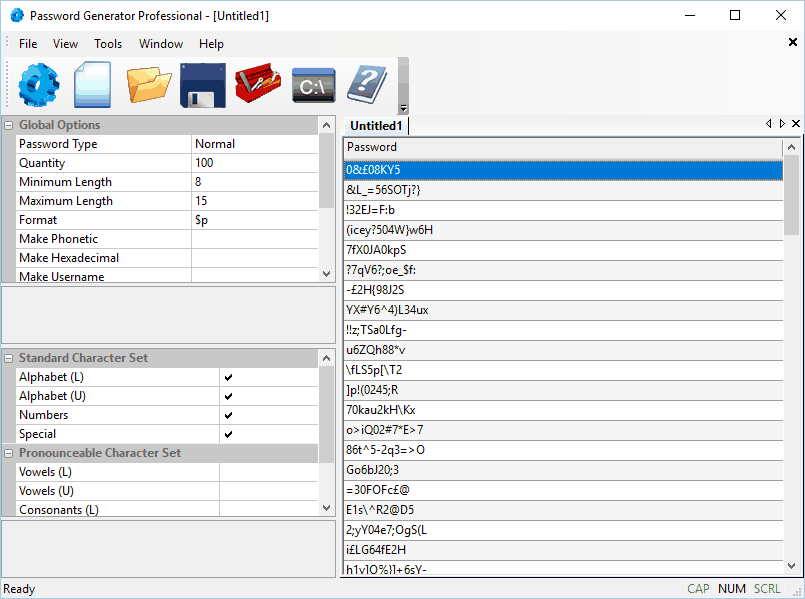명령 프롬프트를 사용하여 이 작업을 수행할 수 있습니다.
- Windows 10의 암호 로그인 기능은 많은 보안 기능 중 하나입니다.
- Windows 10 암호를 제거하는 한 가지 방법은 설정 앱을 사용하는 것입니다.
- 또 다른 옵션은 사용자 계정 설정을 살펴보는 것입니다.
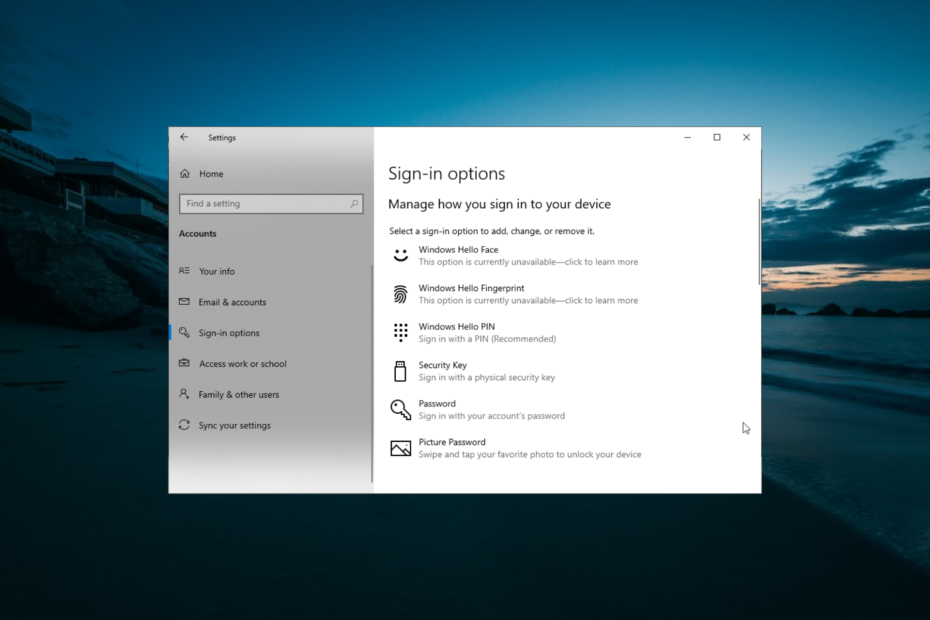
엑스다운로드 파일을 클릭하여 설치
- Outbyte 드라이버 업데이터를 다운로드합니다.
- PC에서 실행 문제가 있는 모든 드라이버를 찾습니다.
- 그런 다음 클릭 선택한 항목 업데이트 및 적용 최신 드라이버 버전을 얻으려면.
- OutByte Driver Updater가 다운로드되었습니다. 0 이번 달 독자 여러분.
암호와 PIN을 사용하는 것은 PC에 대한 무단 액세스를 방지하는 데는 좋지만 특히 집에 있는 컴퓨터에서 모든 사람이 좋아하는 것은 아닙니다. 이것은 방법을 찾는 사용자의 수를 보면 분명합니다. Windows 10 암호 제거.
매번 로그인 정보를 제공하고 싶지 않다면 이 가이드에서 보안 기능을 영구적으로 제거하는 방법을 알려드립니다.
Windows 10 암호를 제거해도 안전합니까?
Windows 10 암호 제거가 안전한지 여부는 장치를 사용하는 위치와 방법에 따라 다릅니다. 예를 들어 액세스가 통제된 가정용 PC 암호없이 남을 수 있습니다.
그러나 액세스가 제한되지 않는 공공 장소에서 컴퓨터를 사용하는 경우 개인 정보 보호를 위해 암호 또는 PIN을 사용하는 것이 좋습니다.
Windows 10 암호를 제거하려면 어떻게 해야 합니까?
1. 설정 앱 사용
- 누르세요 윈도우 키 + 나 를 선택하고 계정 옵션.

- 클릭 로그인 옵션 왼쪽 창에서.
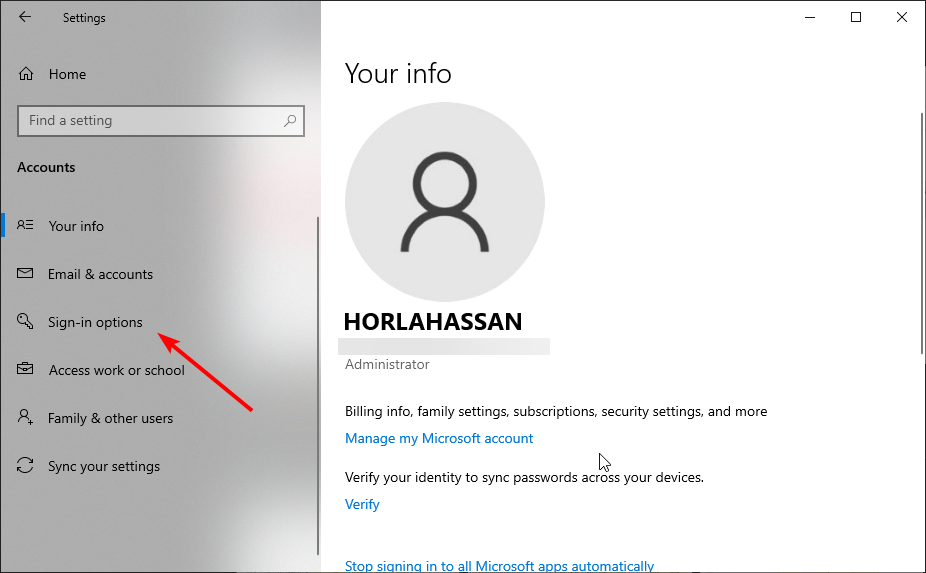
- 이제 아래의 드롭다운을 클릭합니다. 로그인 필요 부분.
- 마지막으로 절대 옵션.
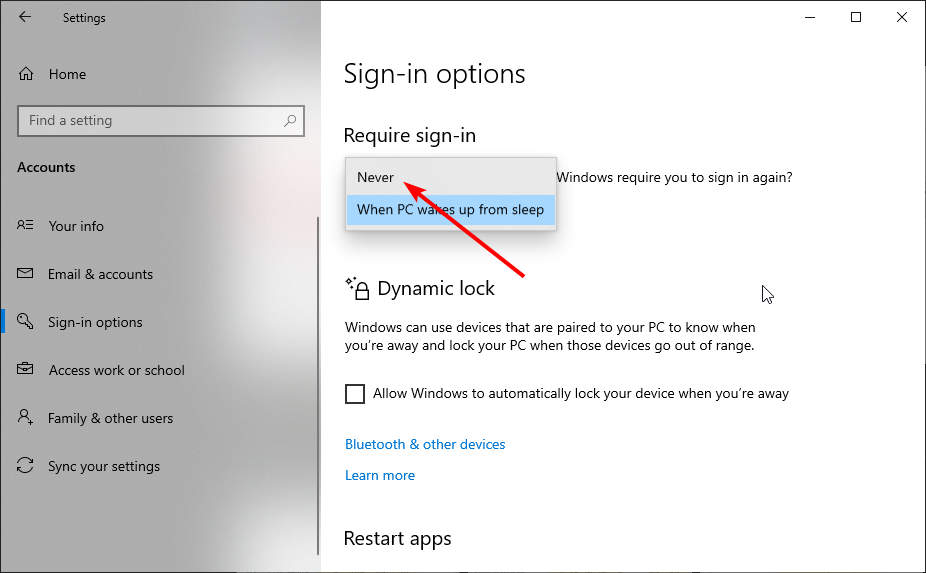
Windows 10 암호를 제거하는 첫 번째 방법은 설정 앱을 이용하는 것입니다. 그러나 Microsoft 계정을 사용하는 경우 상황이 간단하지 않을 수 있습니다.
이 경우 먼저 아래 단계에 따라 로컬 계정으로 전환해야 합니다.
- 누르세요 윈도우 키 + 나 를 선택하고 계정 옵션.

- 딸깍 하는 소리 귀하의 정보 왼쪽 창에서.

- 이제 대신 로컬 계정으로 로그인 옵션.
- 그런 다음 세부 정보와 비밀번호 힌트를 입력하십시오.
- 클릭 다음 단추.
- 마지막으로 선택 로그아웃 그리고 끝.
로컬 계정으로 전환한 후 이제 Windows 10 암호 제거를 진행할 수 있습니다.
- Windows 10에서 사용자 폴더의 이름을 빠르게 바꾸는 방법
- Windows 10에서 로그인 암호를 빠르게 제거하는 방법
2. 사용자 계정을 통해
- 누르세요 윈도우 키 + 아르 자형, 유형 넷플위즈을 클릭하고 좋아요 단추.
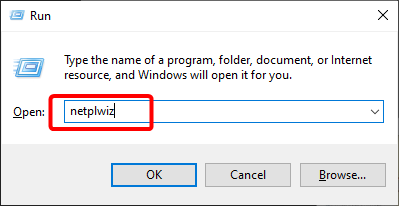
- 이제 체크 해제 사용자가 이 컴퓨터를 사용하려면 사용자 이름과 암호를 입력해야 합니다. 상자.
- 클릭 적용하다 단추.
- 그런 다음 메시지가 표시되면 사용자 이름과 암호를 입력합니다.
- 클릭 좋아요 버튼을 눌러 변경 사항을 저장합니다.
- 마지막으로 PC를 다시 시작합니다.
Windows 10 암호를 제거하는 또 다른 효과적인 옵션은 사용자 계정 기능을 이용하는 것입니다. 이렇게 하면 이 작업을 더 빠르게 수행할 수 있습니다.
Microsoft 계정이 아닌 로컬 계정을 사용하는 경우 더 쉽습니다.
3. 명령 프롬프트 사용
- 누르세요 윈도우 키 + 에스, 유형 명령, 선택 관리자 권한으로 실행 명령 프롬프트에서.
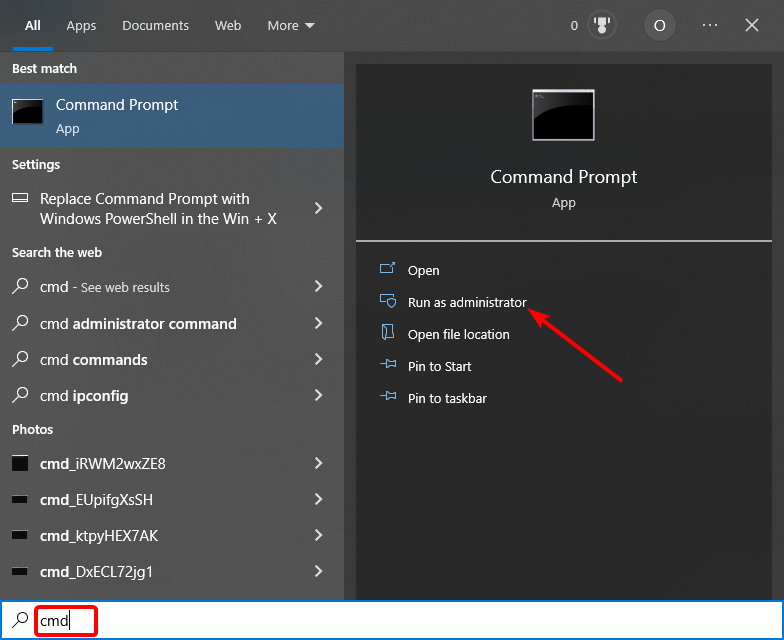
- 아래 명령을 입력하고 누르십시오. 입력하다 실행하려면:
사용자 비밀번호 제어2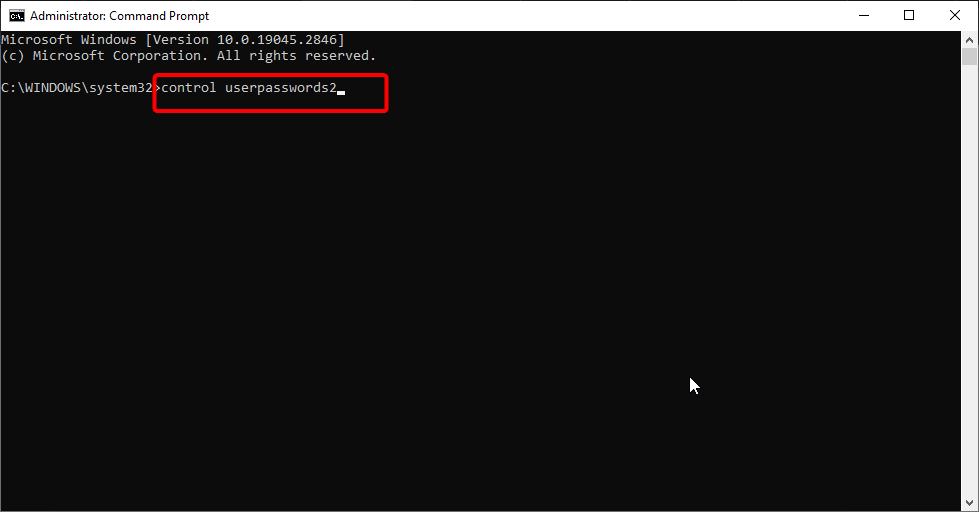
- 마지막으로 체크 해제 사용자가 이 컴퓨터를 사용하려면 사용자 이름과 암호를 입력해야 합니다. 상자를 열고 화면의 지시에 따라 프로세스를 완료하십시오.
사용 가능한 마지막 옵션은 명령 프롬프트를 사용하여 Windows 10 암호를 사용하는 것입니다. 그러면 기능을 비활성화할 수 있는 사용자 계정 페이지로 이동합니다.
개인 정보 보호 및 보안은 Windows OS의 사랑스러운 기능 중 하나이며 사용자에게 PC 보안을 위한 여러 옵션이 제공되는 것은 놀라운 일이 아닙니다.
그러나 Windows 10 암호를 제거하려는 경우 이 가이드의 여러 옵션 중 하나를 사용할 수 있습니다.
비밀번호를 분실하여 비밀번호가 필요한 경우 Windows 10 암호 복구 도구를 사용하려면 가이드에서 사용 가능한 상위 옵션을 확인하세요.
아래 의견에 즐겨 사용하는 옵션을 알려주십시오.
여전히 문제가 있습니까? 이 도구로 문제를 해결하세요.
후원
일부 드라이버 관련 문제는 맞춤형 드라이버 솔루션을 사용하여 더 빠르게 해결할 수 있습니다. 여전히 드라이버에 문제가 있는 경우 간단히 설치하십시오. OutByte 드라이버 업데이터 즉시 시작하고 실행하십시오. 따라서 모든 드라이버를 업데이트하고 다른 PC 문제를 즉시 해결할 수 있습니다!
![FIX: 1Password 확장 프로그램이 작동하지 않는 문제 [Chrome, Safari]](/f/12c4ad8374aff07da553d2eadd65b4eb.jpg?width=300&height=460)